Принтер Canon LBP6030B является популярным устройством, которое используется для печати высококачественных документов. Установка этого принтера на Windows 10 может вызвать определенные трудности для новичков. Чтобы упростить этот процесс, мы подготовили пошаговую инструкцию.
Перед установкой принтера Canon LBP6030B для Windows 10 необходимо убедиться, что у вас есть все необходимые компоненты, включая установочный диск или загруженный драйвер принтера с официального сайта Canon. Также убедитесь, что ваш компьютер соответствует системным требованиям принтера.
После того, как вы подготовили все необходимое, начните установку принтера, следуя этим шагам:
- Подключите принтер Canon LBP6030B к компьютеру с помощью USB-кабеля. Убедитесь, что принтер включен.
- Откройте меню "Пуск" и выберите "Параметры".
- В окне "Параметры" выберите "Устройства" и перейдите к разделу "Принтеры и сканеры".
- Нажмите на кнопку "Добавить принтер или сканер".
- Windows 10 автоматически начнет поиск подключенного принтера. Подождите, пока процесс завершится.
- Когда принтер Canon LBP6030B будет найден, выберите его и нажмите "Далее".
- Следуйте инструкциям на экране, чтобы завершить процесс установки принтера. Вы можете выбрать стандартные параметры или настроить его по своему усмотрению.
- По завершении установки принтер Canon LBP6030B будет готов к использованию.
- Для проверки правильной работы принтера напечатайте тестовую страницу.
Следуя этой пошаговой инструкции, вы сможете установить принтер Canon LBP6030B без особых трудностей и начать наслаждаться его высоким качеством печати. Если возникнут трудности или вопросы, не стесняйтесь обращаться за помощью к квалифицированным специалистам сервисного центра Canon.
Установка принтера Canon LBP6030B для Windows 10: подготовка к установке
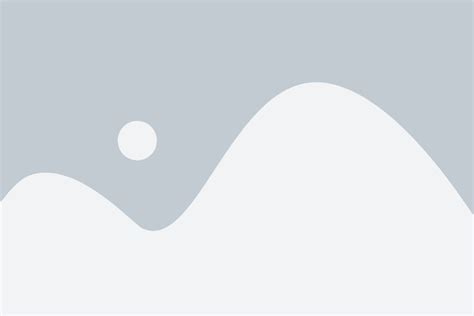
Прежде чем приступить к установке принтера Canon LBP6030B на операционную систему Windows 10, необходимо выполнить ряд подготовительных шагов. Следуя этим рекомендациям, вы сможете минимизировать возможные проблемы и обеспечить успешную установку принтера.
- Проверьте совместимость: Убедитесь, что ваш принтер Canon LBP6030B совместим с операционной системой Windows 10. Для этого проверьте информацию на официальном сайте производителя или в документации к устройству.
- Скачайте драйверы: Для установки принтера вам понадобятся драйверы. Перейдите на официальный сайт Canon и загрузите последнюю версию драйверов для вашей модели принтера и операционной системы.
- Отключите антивирусное программное обеспечение: Предварительно отключите любые программы антивирусной защиты на вашем компьютере. При установке принтера они могут препятствовать правильному функционированию программы установки.
- Установите принтер: Подключите принтер Canon LBP6030B к компьютеру с помощью кабеля USB и включите его. В большинстве случаев операционная система Windows 10 автоматически определит новое устройство и попытается установить драйверы.
- Запустите программу установки: Если автоматическая установка не произошла, запустите программу установки, которую вы скачали ранее. Следуйте инструкциям на экране для завершения процесса установки.
Необходимость установки принтера Canon LBP6030B может возникнуть, когда вы впервые подключаете принтер к компьютеру или после переустановки операционной системы. Следуйте этим подготовительным шагам для гарантированной установки принтера и создания возможности печати на устройстве Canon LBP6030B с компьютера под управлением Windows 10.
Скачивание драйверов с официального сайта
Для установки принтера Canon LBP6030B на компьютер с операционной системой Windows 10 необходимо скачать драйверы с официального сайта производителя.
1. Откройте браузер и перейдите на официальный сайт компании Canon.
2. В разделе "Поддержка" или "Download" найдите раздел, посвященный принтерам.
3. Введите номер модели принтера Canon LBP6030B в поисковой строке для быстрого поиска драйверов.
4. Найдите соответствующий драйвер для вашей операционной системы - Windows 10.
5. Щелкните на ссылку для скачивания драйвера.
6. Дождитесь завершения загрузки файла драйвера на ваш компьютер.
7. Откройте загруженный файл драйвера и следуйте инструкциям на экране, чтобы установить его на ваш компьютер.
8. После установки драйвера перезагрузите компьютер, чтобы изменения вступили в силу.
Теперь вы можете использовать принтер Canon LBP6030B на своем компьютере с операционной системой Windows 10.
Подключение принтера к компьютеру с помощью USB-кабеля

Для подключения принтера Canon LBP6030B к компьютеру с операционной системой Windows 10 необходимо выполнить следующие шаги:
- Убедитесь, что принтер и компьютер выключены.
- Возьмите USB-кабель, предоставленный в комплекте с принтером, и подключите один конец к порту USB принтера.
- Подключите другой конец USB-кабеля к доступному порту USB на компьютере.
- Включите принтер и компьютер.
- После запуска системы Windows 10 автоматически распознает подключенное устройство и начнет установку драйверов для принтера Canon LBP6030B.
- Дождитесь завершения процесса установки драйверов. В этот момент на экране может появиться диалоговое окно с предложением установить дополнительное программное обеспечение. Следуйте указаниям на экране, чтобы завершить процесс установки.
- После успешной установки драйверов принтер Canon LBP6030B будет готов к использованию.
Теперь вы можете начать печать с помощью принтера Canon LBP6030B, подключенного к вашему компьютеру через USB-кабель. Убедитесь, что принтер включен и имеет достаточно бумаги и чернил, чтобы осуществить печать.
Установка принтера Canon LBP6030B для Windows 10: установка драйверов
Шаг 1: Подготовка установочного диска или загрузка драйверов с официального сайта Canon.
Для начала установки принтера Canon LBP6030B на компьютер с операционной системой Windows 10 необходимо подготовить установочный диск или загрузить драйверы с официального сайта Canon. Драйверы обеспечивают работу принтера с операционной системой и позволяют использовать все его функции.
Шаг 2: Запуск установки драйверов.
После получения установочного диска или загрузки драйверов с официального сайта Canon необходимо запустить программу установки. Для этого найдите файл с расширением ".exe" и дважды кликните по нему. Пользователи с обновленной версией Windows 10 могут столкнуться с предупреждением о возможности недоверенного источника, в таком случае следует разрешить запуск программы.
Шаг 3: Следуйте указаниям мастера установки.
После запуска программы установки откроется мастер, который будет по шагам вести вас через процесс установки драйверов. Следуйте указаниям мастера, принимая все предложенные настройки по умолчанию или настраивая их по своему усмотрению. В некоторых случаях вам может потребоваться подключить принтер к компьютеру с помощью кабеля USB.
Шаг 4: Подтверждение установки драйверов.
Перед завершением установки вам может быть предложено подтвердить, что вы действительно хотите установить драйверы для принтера Canon LBP6030B. Нажмите кнопку "Установить" или "Продолжить", чтобы подтвердить установку. По завершении процесса установки вы сможете использовать принтер Canon LBP6030B на компьютере с ОС Windows 10.
Запуск установочного файла драйвера
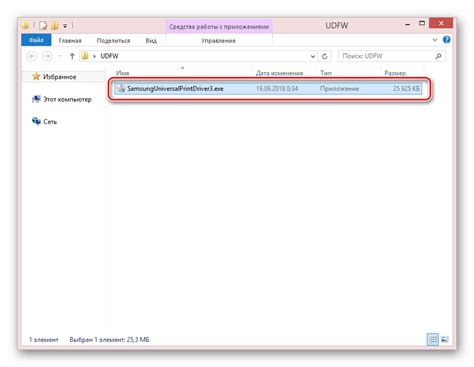
Для успешной установки принтера Canon LBP6030B на операционную систему Windows 10 необходимо выполнить несколько простых шагов. После скачивания драйвера с официального сайта Canon, необходимо найти загруженный файл в папке загрузок или в месте, указанном в выбранном браузере.
Затем следует выполнить двойной щелчок на установочном файле, чтобы запустить процесс установки драйвера принтера. Пользователю могут быть предложены варианты языка для установки, обычно присутствует возможность выбрать русский язык.
На следующем этапе установки необходимо приступить к чтению лицензионного соглашения. Перед тем, как продолжить, необходимо прочитать и принять условия лицензионного соглашения, щелкнув на кнопке "I Agree" или "Принимаю".
После этого начнется процесс установки драйвера, который может занять некоторое время. Во время установки можно будет отслеживать прогресс в прогресс-баре. Во время установки не рекомендуется выключать компьютер или отключать принтер.
По окончании установки может потребоваться перезагрузка компьютера. Рекомендуется выполнить перезагрузку, чтобы изменения вступили в силу. После перезагрузки принтер Canon LBP6030B будет готов к использованию и можно будет начать печать документов.
Согласие на лицензионное соглашение
Перед установкой принтера Canon LBP6030B для Windows 10, необходимо ознакомиться и согласиться с условиями лицензионного соглашения, предоставленного компанией Canon.
В лицензионном соглашении указаны права и обязанности пользователя, а также условия использования программного обеспечения и драйверов, предоставляемых для установки принтера. Также в соглашении могут быть указаны ограничения на использование принтера, правила конфиденциальности и ответственности сторон.
Чтобы прочитать и принять лицензионное соглашение, необходимо выполнить следующие шаги:
- Откройте веб-браузер и перейдите на официальный сайт компании Canon.
- Найдите раздел поддержки или загрузки, где обычно предоставляются драйверы и программное обеспечение.
- Найдите страницу с описанием принтера Canon LBP6030B и выберите соответствующую операционную систему (в данном случае Windows 10).
- На странице загрузки драйверов и программного обеспечения обычно есть ссылка или кнопка с названием "Согласие на лицензионное соглашение" или "Accept License Agreement".
- Нажмите на ссылку или кнопку, чтобы открыть текст лицензионного соглашения.
- Внимательно прочитайте все условия и правила, особенно отмеченные жирным или курсивом, и убедитесь, что вы согласны с ними.
- Если вы согласны, поставьте галочку или нажмите на кнопку "Соглашаюсь" или "Accept".
- Следуйте инструкциям на странице загрузки, чтобы продолжить установку драйверов и программного обеспечения принтера Canon LBP6030B для Windows 10.
Согласие на лицензионное соглашение является обязательным условием для установки и использования принтера Canon LBP6030B. Будьте внимательны и ознакомьтесь с ним перед началом установки.
Установка принтера Canon LBP6030B для Windows 10: настройка принтера
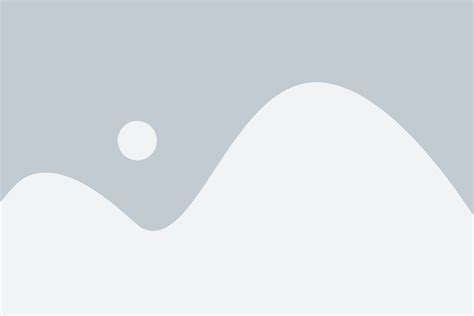
После успешной установки драйверов для принтера Canon LBP6030B на компьютер с операционной системой Windows 10, перед началом печати необходимо настроить принтер для правильной работы.
1. Подключите принтер к компьютеру с помощью USB-кабеля и включите принтер.
2. Откройте меню "Пуск" и выберите "Параметры".
3. В разделе "Устройства" выберите "Принтеры и сканеры".
4. Нажмите на кнопку "Добавить принтер" и выберите ваш принтер Canon LBP6030B из списка доступных устройств. Если принтер не отображается, убедитесь, что он правильно подключен к компьютеру и включен.
5. После выбора принтера нажмите на кнопку "Далее" и дождитесь завершения установки.
6. После завершения установки принтера, вы сможете приступить к печати. Откройте любое приложение или документ, который нужно распечатать, и выберите в качестве принтера Canon LBP6030B.
7. Перед печатью убедитесь, что настройки принтера соответствуют вашим требованиям. Вы можете выбрать ориентацию страницы, качество печати, формат бумаги и другие параметры.
Следуя этим простым шагам, вы сможете успешно настроить принтер Canon LBP6030B для работы на компьютере с операционной системой Windows 10.
Выбор языка и региональных настроек принтера
При установке принтера Canon LBP6030B на операционную систему Windows 10, необходимо выбрать язык и региональные настройки принтера, чтобы обеспечить правильное отображение текста и дополнительных функций.
Для выбора языка и региональных настроек, следуйте указаниям на экране установки драйвера принтера. В большинстве случаев, вам будет предложено выбрать язык из списка доступных опций.
После выбора языка, вам может потребоваться также выбрать региональные настройки. Региональные настройки определяют формат даты и времени, числовые форматы и другие параметры, которые используются принтером индивидуально для каждого региона.
Рекомендуется выбрать язык и региональные настройки, соответствующие вашей локализации и предпочтениям. Правильные языковые и региональные настройки позволят вам использовать принтер с наибольшим комфортом и эффективностью.
Подключение принтера к Wi-Fi

Для использования принтера по Wi-Fi, необходимо выполнить несколько простых шагов:
- Убедитесь, что ваш принтер поддерживает Wi-Fi соединение. Для этого обратитесь к инструкции к вашей модели принтера или проверьте спецификации на официальном сайте производителя.
- Подключите принтер к вашей домашней Wi-Fi сети. Для этого нажмите на кнопку "Настройка" или "Settings" на панели управления вашего принтера. Затем выберите "Беспроводное соединение" или "Wi-Fi" и следуйте инструкциям на экране.
- Установите драйверы и программное обеспечение для работы с принтером. Скачайте и установите последнюю версию драйвера для вашей модели принтера с официального сайта производителя. Запустите установочный файл и следуйте инструкциям на экране.
- Настройте принтер на компьютере. Откройте панель управления вашего компьютера и найдите раздел "Принтеры и сканеры" или "Устройства и принтеры". Нажмите на кнопку "Добавить принтер" или "Добавить устройство" и выберите ваш принтер из списка доступных устройств. Следуйте инструкциям на экране для завершения процесса.
- Проверьте соединение принтера с помощью тестовой печати. Откройте любой документ или изображение на вашем компьютере и выберите пункт "Печать". Убедитесь, что ваш принтер выбран в качестве устройства для печати и нажмите "Печать". Проверьте, что печать проходит успешно и устройство работает корректно.
Теперь ваш принтер готов к работе по Wi-Fi. Вы можете печатать документы и изображения без необходимости подключения кабелей или использования компьютера.
Установка принтера Canon LBP6030B для Windows 10: тестирование печати
После успешной установки принтера Canon LBP6030B для Windows 10 необходимо провести тестирование печати, чтобы убедиться в его корректной работе. Тестирование позволяет убедиться, что все настройки принтера правильно заданы и что принтер может успешно печатать документы.
Для начала тестирования печати необходимо выбрать любой документ или изображение, которые вы хотели бы распечатать. Можно выбрать документ в формате .doc, .pdf, .jpg или любой другой поддерживаемый формат.
Затем, откройте выбранный документ или изображение и нажмите на клавишу "Печать" в меню "Файл" или воспользуйтесь сочетанием клавиш Ctrl+P. В открывшемся окне выберите принтер Canon LBP6030B из списка доступных принтеров и нажмите кнопку "Печать".
Принтер начнет печатать выбранный документ или изображение. Во время печати вы можете обратить внимание на следующие параметры: скорость печати, качество печати, цветность или черно-белость печати, настройки страницы и другие параметры, которые могут быть заданы для данного принтера.
По завершении печати вы можете проверить результаты печати. Убедитесь, что документ или изображение распечатаны без ошибок, что цвета и детали воспроизведены точно и что текст читаемый. Если возникли проблемы с печатью, убедитесь, что все настройки принтера заданы правильно и что у вас есть достаточно чернил или тонера для продолжения печати.
Тестирование печати позволяет убедиться в том, что принтер Canon LBP6030B работает корректно на вашей операционной системе Windows 10. Если возникли проблемы с печатью, рекомендуется проверить настройки принтера, установить последние обновления драйверов и обратиться за поддержкой к производителю.
Печать тестовой страницы после установки драйверов
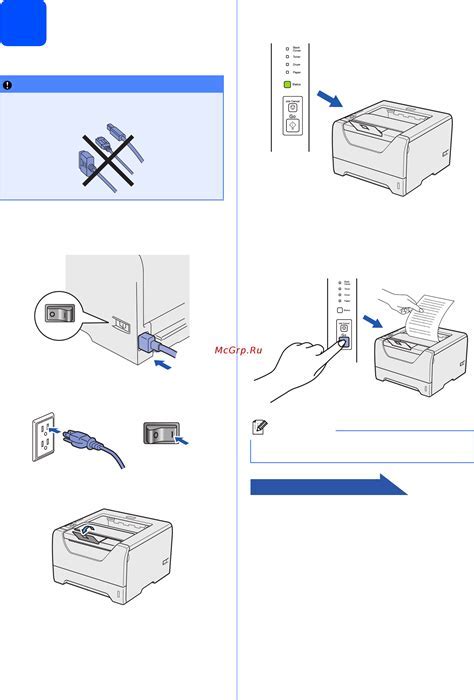
После успешной установки драйверов принтера Canon LBP6030B на операционную систему Windows 10, необходимо проверить его работоспособность путем печати тестовой страницы. Это позволит убедиться в правильной настройке и соединении принтера с компьютером.
Для печати тестовой страницы, откройте меню "Пуск" в нижнем левом углу экрана и выберите пункт "Настройки". В открывшемся окне выберите раздел "Устройства", а затем перейдите на вкладку "Принтеры и сканеры".
На главной странице раздела "Принтеры и сканеры" будет отображен установленный принтер Canon LBP6030B. Вам потребуется щелкнуть по его иконке правой кнопкой мыши и выбрать пункт "Печать тестовой страницы" из контекстного меню.
После выбора пункта "Печать тестовой страницы" принтер начнет печатать специально предназначенную для этой цели страницу. Данная страница обычно содержит информацию о принтере, его настройках и возможностях.
После завершения печати тестовой страницы вы можете ее изучить и убедиться, что все элементы отображены корректно. Если на странице отсутствуют аномалии (вытянутые или смещенные изображения, неправильные цвета и т.п.), то принтер Canon LBP6030B установлен и готов к использованию.
Печать обычных документов для проверки работоспособности принтера
После установки принтера Canon LBP6030B на операционную систему Windows 10 необходимо проверить его работоспособность. Для этого можно напечатать обычный документ, чтобы убедиться, что принтер функционирует правильно.
Перед печатью документа убедитесь, что принтер включен и подключен к компьютеру через USB-кабель. Затем откройте документ, который вы хотите распечатать. Это может быть текстовый документ, таблица, изображение и тому подобное.
Далее выберите команду печати в программе, в которой открыт ваш документ. Обычно эта команда находится в меню "Файл". Нажмите на нее и выберите принтер Canon LBP6030B в списке доступных принтеров.
После выбора принтера настройте необходимые параметры печати, такие как ориентация листа, формат бумаги, плотность печати и другие. Можно также выбрать количество копий, которое нужно распечатать.
Проверьте все настройки и нажмите кнопку "Печать" или подобную. Принтер начнет печать документа. В процессе печати убедитесь, что бумага правильно загружена в лоток принтера и что в нем достаточно бумаги.
После того как принтер завершит печать документа, возьмите распечатанный лист и проверьте, соответствуют ли все элементы документа вашим ожиданиям. Убедитесь, что текст читабелен, картинки отображаются корректно и т.д.
Если документ напечатан правильно, значит принтер Canon LBP6030B работает надлежащим образом. Если возникают какие-либо проблемы с печатью, рекомендуется проверить настройки принтера и убедиться, что все параметры указаны правильно.
Установка принтера Canon LBP6030B для Windows 10: устранение возможных проблем

При установке принтера Canon LBP6030B на операционную систему Windows 10 могут возникнуть некоторые проблемы. В этом случае следует применять определенные действия для их устранения.
1. Проверьте подключение принтера к компьютеру
Убедитесь, что принтер Canon LBP6030B подключен должным образом к вашему компьютеру. Проверьте кабель USB и убедитесь, что он надежно подключен к порту USB компьютера и принтера.
2. Установите необходимые драйверы
Перед установкой принтера Canon LBP6030B на Windows 10 убедитесь, что у вас установлены последние драйверы для данной модели принтера. Вы можете скачать драйверы с официального веб-сайта Canon или использовать диск с программным обеспечением, поставляемым с принтером.
3. Проверьте совместимость ОС и принтера
Убедитесь, что операционная система Windows 10 совместима с принтером Canon LBP6030B. Проверьте на официальном веб-сайте Canon список поддерживаемых операционных систем.
4. Перезагрузите компьютер
Если после установки драйверов проблемы с установкой принтера продолжаются, попробуйте перезагрузить компьютер. Иногда перезагрузка помогает обнаружить подключенный принтер и устранить возможные ошибки.
В случае, если проблемы с установкой принтера Canon LBP6030B для Windows 10 не удается решить, обратитесь за помощью к специалистам технической поддержки Canon или ознакомьтесь с официальной документацией и рекомендациями на официальном веб-сайте компании.
Проверка соединения принтера и компьютера
Перед установкой принтера Canon LBP6030B на компьютер со срезим с ним соединение, чтобы убедиться, что устройства связаны корректно. Вот несколько шагов, которые помогут вам проверить соединение:
Убедитесь, что принтер включен и готов к работе. Проверьте, что принтер Canon LBP6030B включен и подключен к источнику питания. Убедитесь также, что внешний кабель питания затянут и правильно подключен к принтеру. Проверьте индикаторы на принтере, чтобы убедиться, что он готов к печати.
Подключите принтер к компьютеру с помощью USB-кабеля. Возьмите USB-кабель, поставляемый с принтером Canon LBP6030B, и подключите его к одному из USB-портов на вашем компьютере. Удостоверьтесь, что кабель плотно сидит в разъеме на принтере и компьютере. Если у вас есть другие устройства, подключенные к компьютеру через USB-порты, убедитесь, что они не мешают подключению принтера.
Проверьте, что принтер определен на компьютере. После подключения принтера к компьютеру перейдите в меню "Пуск" и выберите "Настройки". Затем выберите "Устройства" и в разделе "Принтеры и сканеры" убедитесь, что ваш принтер Canon LBP6030B отображается в списке. Если принтер не отображается, возможно, вам потребуется установить драйверы или выполнить другие действия для его распознавания компьютером.
Проверка соединения принтера и компьютера поможет вам удостовериться, что оборудование работает правильно и готово к использованию. Если соединение не установлено или проблемы продолжаются, обратитесь к документации принтера или поставщику услуг за дополнительной помощью.
Обновление драйверов для устранения ошибок печати
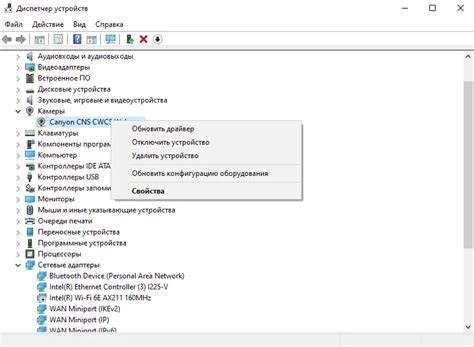
Принтер Canon LBP6030B может время от времени столкнуться с ошибками печати, которые могут быть вызваны устаревшими драйверами. Чтобы устранить эти ошибки, рекомендуется обновить драйверы принтера до последней доступной версии.
Для обновления драйверов принтера Canon LBP6030B на Windows 10 можно воспользоваться несколькими способами.
- Первым способом является использование встроенной функции обновления драйверов. Для этого необходимо открыть меню "Пуск" и нажать правой кнопкой мыши на пункт "Компьютер". В контекстном меню выберите "Свойства" и перейдите на вкладку "Диспетчер устройств". В списке устройств найдите принтер Canon LBP6030B, щелкните на нем правой кнопкой мыши и выберите "Обновить драйвер".
- Вторым способом является загрузка драйверов с официального сайта Canon. Перейдите на сайт Canon, найдите раздел поддержки и выберите раздел драйверов. Найдите драйверы для модели принтера Canon LBP6030B, подходящие для Windows 10, и скачайте их на компьютер. После загрузки запустите установщик драйверов и следуйте инструкциям на экране для завершения процесса обновления.
- Третий способ - использование специальных программ для обновления драйверов, например, Driver Booster или Driver Easy. Установите одну из этих программ на компьютер, запустите ее и выполните сканирование системы. После сканирования программа предложит обновить все устаревшие драйверы, включая драйверы принтера Canon LBP6030B. Следуйте инструкциям программы для успешного обновления драйверов.
После обновления драйверов принтера Canon LBP6030B рекомендуется перезагрузить компьютер для корректного функционирования принтера. Если проблемы с печатью все еще возникают, рекомендуется обратиться в службу поддержки Canon для получения дополнительной помощи.
Установка принтера Canon LBP6030B для Windows 10: полезные советы
1. Загрузите драйверы с официального сайта
Перед установкой принтера Canon LBP6030B для Windows 10, рекомендуется загрузить последние версии драйверов с официального сайта производителя. Найдите раздел "Поддержка" или "Драйверы и загрузки" и выберите соответствующую модель принтера и операционную систему Windows 10.
2. Соедините принтер с компьютером
Проверьте, что принтер Canon LBP6030B и ваш компьютер подключены к одной сети или используйте кабель USB для подключения принтера непосредственно к компьютеру.
3. Запустите установку драйверов
Запустите загруженный файл драйверов и следуйте инструкциям мастера установки. Обычно установка драйверов заключается в соглашении с лицензией, выборе места установки и прочих стандартных шагах. После завершения установки перезагрузите компьютер.
4. Проверьте настройки принтера
Откройте меню "Пуск" и найдите раздел "Настройки". В поисковой строке введите "Устройства и принтеры". Найдите свой принтер Canon LBP6030B в списке устройств и щелкните правой кнопкой мыши для открытия контекстного меню. Выберите "Свойства принтера" и убедитесь, что все настройки соответствуют вашим требованиям.
5. Протестируйте печать
Откройте любой текстовый документ или веб-страницу и попробуйте напечатать их через принтер Canon LBP6030B. Убедитесь, что качество печати соответствует вашим ожиданиям и все функции принтера работают корректно.
Важно помнить
- Периодически обновляйте драйверы принтера, чтобы быть уверенными в совместимости с новыми версиями операционной системы Windows 10.
- В случае возникновения проблем с установкой или работой принтера, обратитесь в службу поддержки Canon или проконсультируйтесь с опытными пользователями на специализированных форумах.
Регулярная очистка принтера для поддержания качества печати
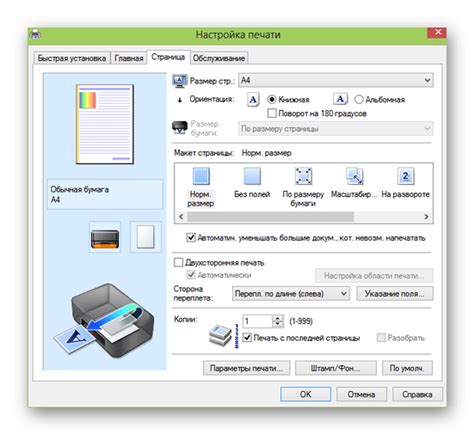
Для поддержания оптимального качества печати и продления срока службы принтера Canon LBP6030B рекомендуется регулярно проводить его очистку. Ниже представлены некоторые основные шаги, которые помогут вам в этом процессе.
1. Очистка корпуса и пылесборника
Периодически протирайте корпус принтера мягкой тканью или влажной губкой, чтобы удалить пыль и грязь. Также регулярно очищайте пылесборник, чтобы избежать застоя пыли внутри принтера.
2. Очистка лотка для бумаги
Проверяйте лоток для бумаги на наличие остатков бумаги или пыли. Если обнаружены остатки, удалите их, чтобы избежать затягивания бумаги при печати.
3. Очистка роликов подачи бумаги
Регулярно проводите очистку роликов подачи бумаги. Сняв лоток, аккуратно протрите ролики внутри принтера мягкой тканью, смоченной в воде или спирте. Это поможет избежать затягивания или скольжения бумаги при печати.
4. Замена тонерного картриджа
Тонерный картридж является одной из ключевых деталей принтера. При необходимости замените его вовремя, чтобы обеспечить высокое качество печати.
5. Проверка и очистка головки печати
Проверяйте головку печати на наличие пыли, грязи или засохших чернил. Если обнаружены остатки, аккуратно протрите головку печати салфеткой, смоченной в спирте или воде. Это поможет избежать появления полос, пятен или размытости на печатной странице.
Следуя этим рекомендациям и регулярно проводя очистку принтера Canon LBP6030B, вы сможете поддерживать высокое качество печати и продлить срок его эксплуатации.
Создание резервной копии установленных драйверов для будущей переустановки
Перед началом процесса переустановки принтера Canon LBP6030B на Windows 10 рекомендуется создать резервную копию установленных драйверов, чтобы в будущем легко восстановить работоспособность устройства. Вот пошаговая инструкция о том, как создать резервную копию драйверов:
- Откройте меню "Пуск" и найдите "Управление устройствами и принтерами".
- Щелкните правой кнопкой мыши на значке вашего принтера и выберите "Свойства принтера".
- Во вкладке "Общие" найдите кнопку "Драйвер принтера" и нажмите ее.
- В открывшемся окне выберите "Распечатать тестовую страницу" и нажмите "Ок".
- Укажите место сохранения файла тестовой страницы и нажмите "Сохранить".
После завершения этих шагов у вас будет создана резервная копия установленных драйверов вашего принтера Canon LBP6030B. Этот файл можно сохранить на надежном месте, чтобы в случае потери или повреждения драйверов в будущем можно было легко восстановить их. Резервная копия драйверов поможет вам быстро переустановить принтер и продолжить его использование без проблем.
Вопрос-ответ
Могу ли я установить принтер Canon LBP6030B на компьютер с операционной системой Windows 10?
Да, принтер Canon LBP6030B полностью совместим с операционной системой Windows 10, поэтому вы можете его успешно установить на ваш компьютер.
Какой драйвер мне нужно скачать для установки принтера Canon LBP6030B на Windows 10?
Для установки принтера Canon LBP6030B на Windows 10 вам понадобится скачать соответствующий драйвер с официального веб-сайта производителя или использовать диск с драйверами, поставляемый вместе с устройством. Убедитесь, что вы выбираете драйвер, совместимый с операционной системой Windows 10.
Как подключить принтер Canon LBP6030B к компьютеру с Windows 10?
Для подключения принтера Canon LBP6030B к компьютеру с операционной системой Windows 10 вам потребуется USB-кабель, поставляемый вместе с устройством. Подключите один конец кабеля к USB-порту на принтере, а другой конец - к свободному USB-порту на вашем компьютере. После успешного подключения компьютер должен автоматически распознать принтер и загрузить необходимые драйверы.
Что делать, если компьютер с Windows 10 не распознает подключенный принтер Canon LBP6030B?
Если компьютер с операционной системой Windows 10 не распознает подключенный принтер Canon LBP6030B, вам следует проверить следующие вещи:
- Убедитесь, что USB-кабель правильно подключен как к принтеру, так и к компьютеру;
- Перезагрузите компьютер и принтер и попробуйте подключить их снова;
- Проверьте, что у вас установлен правильный драйвер для принтера Canon LBP6030B, совместимый с Windows 10. Если вы установили драйвер с диска, попробуйте скачать и установить последнюю версию драйвера с официального веб-сайта производителя.
Можно ли установить принтер Canon LBP6030B на компьютер с Windows 10 без использования драйверов?
Нет, для успешной установки принтера Canon LBP6030B на компьютер с операционной системой Windows 10 требуется установка соответствующего драйвера. Драйверы - это программное обеспечение, которое позволяет операционной системе распознать и взаимодействовать с устройством. Без установки драйвера компьютер не сможет работать с принтером Canon LBP6030B.




